Parol zamonaviy gadjetlardan foydalanganda muhim xavfsizlik elementi hisoblanadi. Agar siz biron bir vaqtda parolni kiritishingiz kerak bo'lsa planshet kompyuter, keyin bu holda siz maqolaning mazmunini diqqat bilan o'qib chiqishingiz kerak: "Android bilan planshetga parolni qanday qo'yish kerak " ... Quyida biz sizning e'tiboringizga planshetda parolni osongina o'rnatishingiz mumkin bo'lgan ko'rsatmani keltiramiz.
"Sozlamalar" tugmasini bosish orqali gadjetingizga parol o'rnatish tartibini boshlashingiz kerak. Ushbu amalni bajargandan so'ng, yangi bo'lim paydo bo'ladi. Undagi narsalarni diqqat bilan o'qib chiqib, siz "Xavfsizlik" bandini topishingiz mumkin, u keyingi harakat bilan tanlanishi kerak.
Shundan so'ng, foydalanuvchi ko'rishi mumkin qo'shimcha funktsiyalar xavfsizlik. Ko'rsatilgan ro'yxatda siz "Ekranni qulflash" bandining foydasiga tanlov qilishingiz kerak.
Bu amalni bajarganingizdan so'ng, ekranda paydo bo'ladigan maxsus sahifani ko'rishingiz mumkin. Bu parol yaratish uchun mo'ljallangan.
Planshetni parol bilan qanday himoya qilish kerak?
Parolni yaratish tartibini boshlash uchun "Parol" havolasini bosish kerak.
Ushbu harakatni bajarish maxsus sahifaning ochilishiga olib keladi. Uning ustida maxsus oyna bor. Bu erda siz parolni ko'rsatishingiz kerak. Parolning bir qismi sifatida raqamlarni lotin alifbosidagi harflar bilan to'ldirish mumkin. Ikkinchisi parolda nafaqat katta harfda, balki katta harf sifatida ham bo'lishi mumkin.
Sizning e'tiboringizni quyidagi narsaga qaratmoqchimiz: agar kiritilgan parol faqat raqamlardan iborat bo'lsa, siz uni yarata olmaysiz. Uning muvaffaqiyatli yaratilishi, agar raqamlarga qo'shimcha ravishda, parol kamida bitta harfdan iborat bo'lsa, mumkin bo'ladi.
Parol ko'rsatilganda, "Davom etish" tugmasini bosish kifoya.
Uni bosgandan so'ng, foydalanuvchi o'z qurilmasi ekranida yangi sahifani ko'rishi mumkin. Oldindan kiritilgan parolni tasdiqlash kerak. Buning uchun "OK" tugmasini bosish kifoya.
Tugma bosilganda qurilmangiz "parol bilan himoyalangan" bo'ladi. Uni qulfdan chiqarish uchun siz parolingizni kiritishingiz kerak bo'ladi.
Parolni unutmaslik uchun uni yozib olish kerak.
Bugungi kunda smartfon yoki planshet - bu bizning shaxsiy xabarlarimiz, xatlarimiz, rasmlarimiz va boshqa ko'p narsalarni saqlaydigan shaxsiy narsadir. Shuning uchun, ko'p odamlar o'z qurilmalariga parol qo'yish haqida o'ylashadi. Ushbu maqolada biz Android -da ishlaydigan qurilmalarni himoya qilish imkoniyatlarini ko'rib chiqamiz.
Birinchi qadam - telefon sozlamalariga o'tish va "Ekranni qulflash" bandini tanlash. Android-ning o'rnatilgan imkoniyatlari bir nechta variantni taklif qiladi. Bu PIN-kod bo'lishi mumkin, bu naqsh bo'lishi mumkin, bu faqat egasi o'ylab topadigan harf va raqamlardan iborat parol bo'lishi mumkin.
Rasm uchun parol
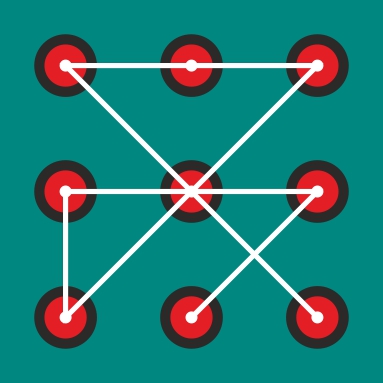 Naqsh - bu foydalanuvchi tasavvur qila oladigan geometrik naqsh. Siz qo'yishdan oldin berilgan ko'rinish himoya qilish uchun siz kalit kiritish maydonining hajmini tanlashingiz kerak. Bu 3x3, 4x4, 5x5 va 6x6 balli maydon bo'lishi mumkin. Keyin barmog'ingizni nuqtalar bo'ylab harakatlantiring, chizma hosil qiling va takrorlang. Shundan so'ng siz "Tasdiqlash" tugmasini bosishingiz kerak. Telefonning qulfini faqat kiritilgan chizmani aniq takrorlash orqali ochish mumkin.
Naqsh - bu foydalanuvchi tasavvur qila oladigan geometrik naqsh. Siz qo'yishdan oldin berilgan ko'rinish himoya qilish uchun siz kalit kiritish maydonining hajmini tanlashingiz kerak. Bu 3x3, 4x4, 5x5 va 6x6 balli maydon bo'lishi mumkin. Keyin barmog'ingizni nuqtalar bo'ylab harakatlantiring, chizma hosil qiling va takrorlang. Shundan so'ng siz "Tasdiqlash" tugmasini bosishingiz kerak. Telefonning qulfini faqat kiritilgan chizmani aniq takrorlash orqali ochish mumkin.
Naqsh kiritilgandan so'ng, smartfon yoki planshetda bildirishnomalarni (xabarlar, pochta va h.k.) o'rnatishga, shuningdek ekran qulfini ochish jarayonini moslashtirishga (burilish nuqtalarini yashirish / ko'rsatish, noto'g'ri urinishlar haqida ogohlantirish) yordam beradigan yangi sozlamalar paydo bo'ladi. . Xavfsizroq variant - bu tayanch punktlarining ekranini o'chirish.
PIN kod
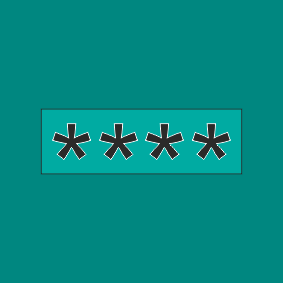 Shuningdek, foydalanuvchi PIN -kodni kiritishi mumkin. PIN (yoki PIN) - bu raqamlardan tashkil topgan qisqa kod. Asosiy shart - PIN -kod 4 raqamdan iborat bo'lishi kerak.
Shuningdek, foydalanuvchi PIN -kodni kiritishi mumkin. PIN (yoki PIN) - bu raqamlardan tashkil topgan qisqa kod. Asosiy shart - PIN -kod 4 raqamdan iborat bo'lishi kerak.
PIN-kod qulf sozlamalari menyusida shunday nomdagi elementni tanlash orqali o'rnatiladi. Keyin foydalanuvchi kerakli raqamlar kombinatsiyasini kiritadi va "Finish" tugmasini bosadi.
Android planshetlari va smartfonlarida PIN-kodni sozlash sozlamalari mavjud, ular grafik parol uchun taklif qilinganlardan biroz farq qiladi. Tez qulfni ochish qurilmaga tasdiqlash tugmachasini bosmasdan, faqat PIN -kodni kiritish orqali kirishga imkon beradi. Aralash tugmalar - har safar qulfni ochganingizda, raqamli tugmalar tartibi boshqacha bo'ladi. Bu xavfsizlik uchun kerak, shuning uchun begonalar barmoqlarning holati bo'yicha kombinatsiyani eslay olmaydi.
Parol
Bundan tashqari, Android telefon yoki planshetiga alfasayısal kalitni qo'yish mumkin. Himoyalashning bu turi, aslida, PIN -kodning yanada murakkab versiyasidir. Ushbu parametrni o'rnatish uchun telefonni qulflash menyusidagi "Parol" bandini tanlang.
Himoya turini tanlayotganda, u katta va kichik harflarga sezgir ekanligini esga olish lozim.
Telefoningiz qulfini ochmoqda
Foydalanuvchilar o'z telefonlari yoki planshetlaridan parollarni unutib qo'yishgan. Bunday holda, Android -ning oddiy echimi bor: agar qurilma ulangan bo'lsa Wi-Fi tarmoqlari yoki mobil tarmoq, smartfon qulfini ochish uchun 5 marta muvaffaqiyatsiz urinishdan so'ng, tizim sizdan login va parolni kiritishingizni so'raydi hisob Google. Shundan so'ng, foydalanuvchi yangi naqsh, pin -kod yoki alfasayısal kombinatsiyani kiritishi mumkin.
Android tizimi smartfonni himoya qilishning turli usullarini taqdim etadi. Muayyan birini tanlash faqat telefonning afzalliklari va imkoniyatlariga bog'liq. Ko'rsatilgan usullardan tashqari, telefonda boshqalar ham bo'lishi mumkin, masalan, barmoq izlari skaneri. Har holda, qurilma xavfsiz bo'ladi.
Agar siz o'zingiz yoki farzandingiz uchun planshet sotib olgan bo'lsangiz, unda ertami -kechmi, uning tarkibiga kirishni cheklash uchun, albatta, unga xavfsizlik parolini kiritishni xohlaysiz. Bunday istak paydo bo'lishining bir necha sabablari bo'lishi mumkin, masalan, siz bolaning planshetdan foydalanish vaqtini cheklashingiz yoki ba'zi fayllar yoki rasmlarni qiziquvchan ko'zlardan yashirishingiz kerak. Bizning maqolamiz sizga ikkita eng mashhur planshetlarda parolni qanday o'rnatishni aytib beradi operatsion tizimlar Android va iOS, shuningdek parolni unutgan bo'lsangiz, ularni qanday qulfdan chiqarish mumkin.
Qo'ymoq iPad uchun parol, tizim sozlamalariga o'ting, "Parol" ni tanlang va "ni bosing. Parolni yoqish". Shundan so'ng, iOS-dagi qurilma sizga to'rtta bitta xonali raqamdan iborat raqamni kiritishni taklif qiladi va uni yana tasdiqlashingizni so'raydi. Bu parolni darhol eslab qolishingizni yoki bloknotga yozib qo'yishingizni tavsiya qilamiz, Endi iPad nafaqat bosh ekranga kirishni so'raydi, balki xohlasangiz planshetni qulfini ochadi.
Keyin parolni sozlash"Ma'lumotlarni o'chirish" va "Parolni so'rash" kabi qo'shimcha sozlamalar oynasi paydo bo'ladi. Ulardan foydalanib, siz parolni so'rash vaqtini tanlashingiz va parolni o'ndan ortiq marta noto'g'ri kiritganingizdan so'ng, shaxsiy ma'lumotlarni planshetdan o'chirishga ruxsat berishingiz mumkin. Eng yaxshi variant parol so'raladigan vaqt "darhol" bo'ladi, va ishonch hosil qilish uchun maxfiy ma'lumotlar agar siz iOS qurilmangizni yo'qotib qo'ysangiz, noto'g'ri qo'llarga tushmaydi, sizga "iPad (iPhone) top" funksiyasini yoqishni maslahat beramiz. Topilgan qurilmani yordamisiz faollashtiring Apple identifikatori va bu holda hech kim parolni kirita olmaydi.
Agar sizda "iPadni top" funksiyasi yoqilmagan bo'lsa va parolni unutgan bo'lsangiz, kamera belgisini yuqoriga tortib, "Kamera" ilovasi yordamida iPad -ni ishga tushirishga urinib ko'rishingiz mumkin. Shuningdek, qulflangan rejimda parolni kiritmasdan iPad planshetlari bilan iOS 7, agar sozlamalarda ruxsat berilgan bo'lsa, Boshqarish markazi ilovasidan foydalanishingiz mumkin.
Hatto bola ham Android planshetiga parol qo'yishi mumkin. Buning uchun "Sozlamalar" ga o'ting, "Shaxsiy ma'lumotlar" bo'limini tanlang, "Xavfsizlik" bandini bosing va "Ekran qulfi" ni oching. Bu erda siz kerakli parolni tanlab, bir nechta turdagi parolni o'rnatishingiz mumkin:
1. Standart parol. Harflar va raqamlardan iborat parolni keltiring, uni so'rovlar qatoriga kiriting va tasdiqlang. Unutmaslik uchun eslang yoki yozing.
2. PIN kod... Raqamli PIN kod ham parol sifatida o'rnatilishi mumkin. PIN -kodni terishda yagona shart - bu to'rt yoki undan ortiq raqamdan iborat bo'lishi kerak. Bundan tashqari, PIN -kod raqamlarning kombinatsiyasi bo'lishi shart emas, bu oson bo'lishi mumkin taxmin qilmoq... Masalan, tug'ilgan yili va sanasi, telefon raqami va boshqalar.
3. Grafik kalit... Naqshni o'rnatish uchun siz barmog'ingiz bilan ekrandagi kamida to'rtta nuqtani ulashingiz va ularni eslab qolishingiz kerak, chunki planshet qulfini ochish uchun siz ushbu naqshni aniq takrorlashingiz kerak bo'ladi.
4.O'tish. Odatda, ekranni qulflashning bu usuli planshetni tasodifan ishga tushirishining oldini olish uchun ishlatiladi. O'tkazish usuli yordamida himoyani o'rnatish uchun qulfni barmog'ingiz bilan ekranning kerakli qismiga suring.
5. Yuzni boshqarish... Bunday holda, parol o'rniga sizning yuzingizning fotosurati ishlatiladi. Planshetni himoya qilish uchun yuz nazoratidan foydalanganda shuni yodda tutish kerakki, bu holatda sizga o'xshash har qanday odam unga kira oladi.
Biz sanab o'tgan barcha turdagi parollarning ijobiy va salbiy tomonlari bor, shuning uchun har bir planshet foydalanuvchisi o'zi uchun eng qiziqarli va ishonchli ko'rinadiganini tanlaydi. Biroq, planshetingizga parol o'rnatayotganda, yaxshilikka umid qilmaslik kerak xotira, vaqt o'tishi bilan biz parolni unutib qo'yamiz va planshetning ishchi ekraniga kirishni ocholmaymiz, hech birimiz xavfsiz emasmiz. Shuning uchun nafaqat parolni o'rnatish, balki planshet qulfini ochish usullarini bilish juda muhimdir. 
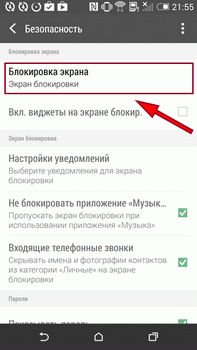
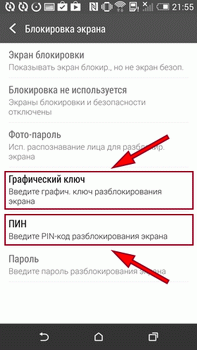
O'chirishning bir necha yo'li mavjud unutilgan parol Android planshetidan:
1. Google hisobidan foydalanish... Har qanday qurilmada parolni kiritishga urinishlar soni cheklangan, operatsiya xonasiga qarab u 5 dan 10 martagacha. Planshetingiz uchun ruxsat berilgan parollar sonidan oshib ketganingizdan so'ng, qurilma sizni kiritishingizni so'raydi Google hisobi... Buning uchun siz qurilmada ishlatilgan Google hisobining login va parolini ko'rsatishingiz va yozishingiz kerak bo'ladi Yangi parol planshet qulfini ochish uchun. Biroq, bu qulfni ochish usuli faqat siz faol foydalanayotgan bo'lsangiz mos keladi elektron pochta orqali yoki hech bo'lmaganda "mobil telefoningizga bog'langan" bo'lsa.
Maqolalar
03-04-2015
Ruxsatsiz shaxslar shaxsiy fayllarimizni ko'rmasligi uchun biz qurilmamizga kirishni qanday cheklashimiz mumkin? Bizning maqolamiz sizga aytib beradi Planshetni parol bilan qanday himoya qilish kerak ikkita eng mashhur mobil platformalar nazorati ostida va buning uchun sizga nima kerak.
Android planshetini parol bilan qanday himoya qilish mumkin?
Buning uchun biz tizim sozlamalariga va u erdan - "Shaxsiy ma'lumotlar" bo'limiga o'tishimiz kerak. Xavfsizlik> Ekran qulfi menyusiga o'ting. Endi siz mos parolni o'rnatishni boshlashingiz mumkin.
Ekranni qulflashning bir necha asosiy usullari mavjud. Ulardan biri - yuzni nazorat qilish. Unga rahmat aytganda, faqat tizimni yuzini taniy oladiganlar planshetga kira oladilar. Bu usulning kamchiligi shundaki, biz kabi foydalanuvchi ham ekranni qulfini osongina ochishi mumkin.
Eng keng tarqalgan blokirovka varianti - aylantirish. Kirish uchun biz barmog'imiz bilan qulf tasvirining yon tomoniga o'tishimiz kerak va aksincha. Bu usul tasodifiy bosishdan ekranni qulflash ehtimoli ko'proq, lekin uni to'liq himoya deb atash mumkin emas.
Boshqa ma'lum blokirovka usullari - bu naqsh va PIN. Agar biz hali ham parol o'rnatishdan manfaatdormiz, u harflar, belgilar va raqamlardan iborat bo'lishi mumkinligini unutmang. Bu eng ko'p hisoblangan oxirgi uchta nuqta samarali vositalar qurilma himoyasi.
Ko'rib turganingizdek, planshetni parol bilan qanday himoya qilishni bilish umuman qiyin emas. Agar biz parol yoki PIN -kodli himoyani o'rnatgan bo'lsak, biz keng doiradagi odamlarga ma'lum bo'lgan yoki tasodifan taxmin qilish oson bo'lgan ma'lumotlardan (masalan, tug'ilgan sana yoki telefon raqami) foydalanishni qat'iyan rad etamiz.
Apple planshetini parol bilan qanday himoya qilish kerak?
Agar biz "olma" planshetiga kirishni cheklamoqchi bo'lsak, unda (shuningdek, Android -da) biz qo'shimcha holda qila olamiz dasturiy ta'minot... Qurilmani yoqing va Sozlamalarga o'ting. Biz "Asosiy" bandiga o'tamiz va u erdan "Parolni himoya qilish" bo'limiga o'tamiz. Yoqish uchun slayderni faol holatiga qo'ying. Parolni sozlash sahifasiga o'ting va biz o'rnatmoqchi bo'lgan parol turini tanlang (harfli-raqamli, ya'ni murakkab yoki oddiy to'rt xonali). Odatiy bo'lib, bizdan oddiy parolni o'rnatish so'raladi, lekin biz buni osongina o'zgartirishimiz mumkin. Biz oddiy parolni ishlatishni tavsiya qilamiz, ayniqsa, agar biz uni osongina unutib yuborishimizdan qo'rqsangiz.
Parol o'rnatilgandan so'ng, biz buni ko'ramiz qo'shimcha sozlamalar shu jumladan "Parolni so'rash". Bu so'rovning tezligiga ta'sir qiladi va biz vaqt oralig'ini o'zimiz tanlashimiz kerak. "Darhol" varianti axborotni himoya qilishning eng yaxshi variantidir. Yana bir foydali parametr - ma'lumotlarni o'chirish. Uni faollashtirish orqali biz parolni noto'g'ri kiritganimizda (o'n martadan ko'p) shaxsiy ma'lumotlarimizni planshetdan o'chirishni yoqish imkoniyatiga ega bo'lamiz.
Xulosa qilib aytamizki, iOS qurilmasi egalari uni kompyuter yoki noutbukga ulangan taqdirda ham himoya qila oladilar, chunki ruxsatsiz foydalanuvchi iTunes -ga kira olmaydi va shunga mos ravishda har qanday ma'lumotlarni yuklab oladi.
